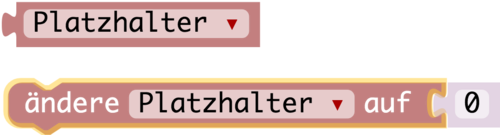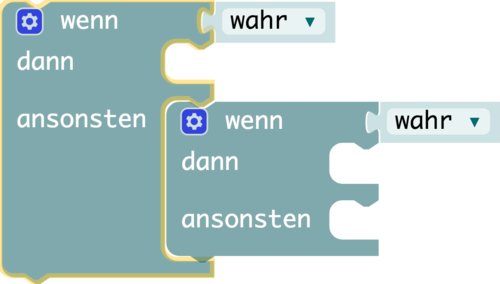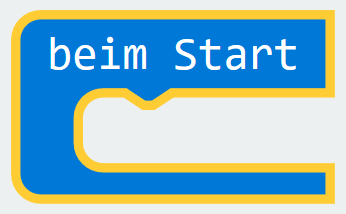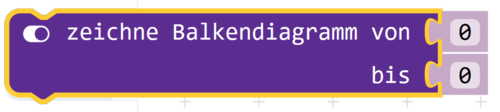Pflanzenwächter: Unterschied zwischen den Versionen
Zur Navigation springen
Zur Suche springen
| (86 dazwischenliegende Versionen von 3 Benutzern werden nicht angezeigt) | |||
| Zeile 1: | Zeile 1: | ||
== [[Datei:Icon_story.png|20px|Icon]] Blumengießen vergessen schwer gemacht! == | == [[Datei:Icon_story.png|20px|Icon]] Blumengießen vergessen schwer gemacht! == | ||
[[Datei: | [[Datei:maedchenundgießkanne.jpg|right|500px|border|Pflanzenwächter]] | ||
: | :„Sag mal Lea, hast du die Pflanze von Oma gegossen?“ | ||
::„Äähhhm, … | ::„Äähhhm, … nein?! Ooooohh, diese Pflanze ist total vertrocknet.“ | ||
: | ::„Jakob, ich glaube, wir werden diesmal auf unser Blumendiensttaschengeld verzichten müssen.“ | ||
:„Lea, das passiert uns nicht mehr! Wir brauchen doch nur etwas, das uns zeigt, ob die Pflanze genügend Wasser hat.“ | |||
== [[Datei:icon_gluehbirne.png|20px|Icon]] | == [[Datei:icon_gluehbirne.png|20px|Icon]] Aufgabenstellung== | ||
:Der BBC micro:bit dient als Messgerät für den Feuchtegrad im Blumentopf. | |||
::Sobald der micro:bit mit Strom versorgt ist, misst er dauerhaft und zeigt den Messwert als Graph. | |||
::Wird die Taste A gedrückt, zeigt er den Wert als Zahl. | |||
<spoiler> | |||
<spoiler> | *Zur Überwachung des Feuchtegrades der Blumentopferde gibt der micro:bit Strom über die Pins in die Erde ab | ||
* | *Dazu wird ein Stromkreis mit Krokoklemmen und Sensoren aufgebaut | ||
* Der | *Der Strom vom micro:bit gelangt über Kabel und Sensoren in den Boden und zurück | ||
*Es kann nun gemessen werden, wie viel davon noch tatsächlich in den micro:bit zurück kommt | |||
*Dieser Wert wird als Graph auf der LED MAtrix angezeigt | |||
* | |||
* | |||
</spoiler> | </spoiler> | ||
== [[Datei:icon_material.png|20px|Icon]] | == [[Datei:icon_material.png|20px|Icon]] Materialien == | ||
* | [[Datei:materialpflanzenwächter.jpg|right|500px|border|Material Pflanzenwächter]] | ||
* | * BBC micro:bit | ||
* | * 2 Krokodilklemmen | ||
* 2 Nägel oder Schrauben | |||
* 1 Gefäß mit trockener Erde | |||
* 1 Gefäß mit feuchter Erde | |||
== [[Datei:icon_sanduhr.png|20px|Icon]] Zeitaufwand == | == [[Datei:icon_sanduhr.png|20px|Icon]] Zeitaufwand == | ||
* | * 2 Schulstunden zum Entwickeln des Programmes und für erste Messungen | ||
== [[Datei:Icon_puzzle3.png|20px|Icon]] Schwierigkeitsgrad == | == [[Datei:Icon_puzzle3.png|20px|Icon]] Schwierigkeitsgrad == | ||
| Zeile 35: | Zeile 38: | ||
== [[Datei:Icon_brain.png|20px|Icon]] Kompetenzen == | == [[Datei:Icon_brain.png|20px|Icon]] Kompetenzen == | ||
Du lernst | Du lernst | ||
* | * vernetztes und fachübergreifendes Denken | ||
* | * das Formulieren und Kodieren von Abläufen in formalen Algorithmen | ||
* | * das Arbeiten mit Pins und Krokoklemmen | ||
* | * Sensordaten zu lesen und zu interpretieren | ||
== [[Datei:Icon faecher.png|20px|Icon]] Unterrichtsfächer == | == [[Datei:Icon faecher.png|20px|Icon]] Unterrichtsfächer == | ||
INF, | INF, BU, WE | ||
== [[Datei:Icon_hilfe.png|20px|Icon]] Tipps und Hilfestellung == | == [[Datei:Icon_hilfe.png|20px|Icon]] Tipps und Hilfestellung == | ||
* | ===Ziel=== | ||
Der micro:bit soll den Feuchtegrad der Erde mit einem Graph darstellen.<spoiler> | |||
* Zu Beginn wollen wir nur die Feuchtigkeit messen | |||
* Danach können wir auch Sensordaten und Werte am micro:bit anzeigen lassen | |||
* Verschwende keine Energie und optimiere deinen Code | |||
</spoiler> | |||
===Erforderliche Programmierblöcke=== | |||
:<ol> | |||
:<li>[[Variablen|Variable]] <spoiler text="Block"> [[Datei:Variable.png|border|500px|Icon]]</spoiler> | |||
:<li>Verschachtelte [[Bedingte_Anweisungen|bedingte Anweisungen]] <spoiler text="Block"> [[Datei:Geschachtelte verzweigung.png|500px|Icon|border|Bedingte Anweisung verschachtelt]]</spoiler> | |||
:<li>[[Schleifen|dauerhaft]] <spoiler text="Block"> [[Datei:dauerhaft.png|500px|Icon|border|]]</spoiler> | |||
:<li>[[Schleifen|beim Start]] <spoiler text="Block"> [[Datei:Beimstart.png|500px|Icon|border|]]</spoiler> | |||
:<li>schreibe analogen Pin <spoiler text="Block"> [[Datei:Schreibepin.png|500px|Icon|border|]]</spoiler> | |||
:<li>zeichne Balkendiagramm <spoiler text="Block"> [[Datei:Balkendiagramm.PNG|500px|Icon|border|]]</spoiler> | |||
:</ol> | |||
===Eckpfeiler zur Programmierung=== | |||
:<ol> | |||
:<li>Durch Ansteuern eines Pins gibt dieser einen Strom aus.</li> | |||
:<li>Wir lesen die Spannung an einem weiteren Pin aus und bilden diesen Wert in einer Variable ab.</li> | |||
:<li>Variablen können auf der LED Matrix grafisch dargestellt werden.</li> | |||
:<li>Die Werte der Variablen können auch als Zahl auf der LED Matrix dargestellt werden. In unserem Fall nur dann, wenn der Knopf A gedrückt wird.</li> | |||
</ol> | |||
===[[Pflanzenwächter_Lösung|Schritt für Schritt zur Lösung]]=== | |||
:Hinweise zur Lösungsfindung und die Lösung findest du auf der [[Pflanzenwächter_Lösung|Lösungsseite zu diesem Beispiel]]. | |||
== Reflexion == | == [[Datei:presentation.png|20px|Icon]] Präsentation und Reflexion == | ||
# Stelle dein Ergebnis vor! Was kann dein | # Stelle dein Ergebnis vor! | ||
# Was kann dein Messgerät? Messen andere micro:bits gleiche Werte? | |||
# Vergleiche die Werte unterschiedlicher Blumentöpfe. | |||
# Hast du aussagekräftige Werte bekommen? Kannst du damit eine Skala erstellen? | |||
# Was hat dir bei der Entwicklung deines Produkts gefallen? | # Was hat dir bei der Entwicklung deines Produkts gefallen? | ||
# Welche Schwierigkeiten | # Welche Schwierigkeiten hattest du? Wie konntest du sie lösen? | ||
# Erläutere, wie | # Erläutere, wie dein Programm aussieht! | ||
# Was war bei dieser | # Was war bei dieser Aufgabe interessant für dich? | ||
== | == [[Datei:icon_plus.png|20px|Icon]] Weiterentwicklung == | ||
* | * Audioalarm beim Überschreiten eines Schwellenwertes | ||
* Smileys anstelle des Graphen bei der Ausgabe der Feuchtigkeit | |||
* Feuchtigkeitswerte zu anderen BBC micro:bit senden | |||
* Bau eines Pflanzenwächters mit Bewässerungsautomatik <spoiler>(https://youtu.be/7eC_VjH1eP0, https://makecode.microbit.org/projects/plant-watering)</spoiler> | |||
Aktuelle Version vom 17. Mai 2022, 07:43 Uhr
 Blumengießen vergessen schwer gemacht!
Blumengießen vergessen schwer gemacht!

- „Sag mal Lea, hast du die Pflanze von Oma gegossen?“
- „Äähhhm, … nein?! Ooooohh, diese Pflanze ist total vertrocknet.“
- „Jakob, ich glaube, wir werden diesmal auf unser Blumendiensttaschengeld verzichten müssen.“
- „Lea, das passiert uns nicht mehr! Wir brauchen doch nur etwas, das uns zeigt, ob die Pflanze genügend Wasser hat.“
 Aufgabenstellung
Aufgabenstellung
- Der BBC micro:bit dient als Messgerät für den Feuchtegrad im Blumentopf.
- Sobald der micro:bit mit Strom versorgt ist, misst er dauerhaft und zeigt den Messwert als Graph.
- Wird die Taste A gedrückt, zeigt er den Wert als Zahl.
 Materialien
Materialien

- BBC micro:bit
- 2 Krokodilklemmen
- 2 Nägel oder Schrauben
- 1 Gefäß mit trockener Erde
- 1 Gefäß mit feuchter Erde
 Zeitaufwand
Zeitaufwand
- 2 Schulstunden zum Entwickeln des Programmes und für erste Messungen
 Schwierigkeitsgrad
Schwierigkeitsgrad
 Kompetenzen
Kompetenzen
Du lernst
- vernetztes und fachübergreifendes Denken
- das Formulieren und Kodieren von Abläufen in formalen Algorithmen
- das Arbeiten mit Pins und Krokoklemmen
- Sensordaten zu lesen und zu interpretieren
 Unterrichtsfächer
Unterrichtsfächer
INF, BU, WE
 Tipps und Hilfestellung
Tipps und Hilfestellung
Ziel
Der micro:bit soll den Feuchtegrad der Erde mit einem Graph darstellen.
Erforderliche Programmierblöcke
- Variable
- Variable
- Verschachtelte bedingte Anweisungen
- Verschachtelte bedingte Anweisungen
- dauerhaft
- dauerhaft
- beim Start
- beim Start
- schreibe analogen Pin
- schreibe analogen Pin
- zeichne Balkendiagramm
- zeichne Balkendiagramm
Eckpfeiler zur Programmierung
- Durch Ansteuern eines Pins gibt dieser einen Strom aus.
- Wir lesen die Spannung an einem weiteren Pin aus und bilden diesen Wert in einer Variable ab.
- Variablen können auf der LED Matrix grafisch dargestellt werden.
- Die Werte der Variablen können auch als Zahl auf der LED Matrix dargestellt werden. In unserem Fall nur dann, wenn der Knopf A gedrückt wird.
Schritt für Schritt zur Lösung
- Hinweise zur Lösungsfindung und die Lösung findest du auf der Lösungsseite zu diesem Beispiel.
 Präsentation und Reflexion
Präsentation und Reflexion
- Stelle dein Ergebnis vor!
- Was kann dein Messgerät? Messen andere micro:bits gleiche Werte?
- Vergleiche die Werte unterschiedlicher Blumentöpfe.
- Hast du aussagekräftige Werte bekommen? Kannst du damit eine Skala erstellen?
- Was hat dir bei der Entwicklung deines Produkts gefallen?
- Welche Schwierigkeiten hattest du? Wie konntest du sie lösen?
- Erläutere, wie dein Programm aussieht!
- Was war bei dieser Aufgabe interessant für dich?
 Weiterentwicklung
Weiterentwicklung
- Audioalarm beim Überschreiten eines Schwellenwertes
- Smileys anstelle des Graphen bei der Ausgabe der Feuchtigkeit
- Feuchtigkeitswerte zu anderen BBC micro:bit senden
- Bau eines Pflanzenwächters mit Bewässerungsautomatik